Arreglo: Problema de la pantalla azul de la muerte de Netflix
Miscelánea / / March 09, 2022
La empresa de servicios de streaming y producción cinematográfica Netflix, Inc. tiene su sede en los Estados Unidos. En sus 24 años desde su fundación, Netflix ha adquirido una biblioteca de películas y series de televisión a través de acuerdos de distribución y ha producido sus propios programas, conocidos como Netflix Originals.
Pero, actualmente, hay muchos otros competidores en el mercado, y uno de ellos es Amazon Prime Videos, por lo que existe una gran presión sobre los funcionarios de Netflix. Sin embargo, parece que no logran manejar esa presión, ya que los usuarios a menudo enfrentan varios problemas con su aplicación de Netflix. Recientemente, algunos usuarios comenzaron a informar sobre el problema de la pantalla azul de la muerte de Netflix.
Bueno, no hay una razón adecuada por la que aparezca esta pantalla azul de error de muerte. Pero hay soluciones disponibles que ya han ayudado a muchos usuarios a resolver este error. Por lo tanto, asegúrese de seguir esta guía, ya que aquí hemos mencionado todas las correcciones necesarias.

Contenido de la página
-
Cómo solucionar el problema de la pantalla azul de la muerte de Netflix
- Solución 1: reiniciar el dispositivo
- Solución 2: asegúrese de que los servidores de Netflix estén funcionando
- Solución 3: verifique su conexión a Internet
- Solución 4: borre los datos de caché
- Solución 5: recargar el sitio web
- Solución 6: vuelva a iniciar sesión en su cuenta
- Solución 7: actualice su controlador de GPU
- Solución 8: actualice su sistema operativo
- Solución 9: verifique su antivirus
- Solución 10: informe el problema
Cómo solucionar el problema de la pantalla azul de la muerte de Netflix
Aunque es muy raro ver este tipo de error con Netflix, pero a veces debido a algunos errores técnicos o fallas, este tipo de problema ocurre. Por lo tanto, si se enfrenta al problema de la pantalla azul de la muerte mientras mira su programa favorito en Netflix, asegúrese de seguir esta guía hasta el final.
Solución 1: reiniciar el dispositivo
Es posible que su dispositivo comience a funcionar mejor si lo reinicia. Esto se debe a que un simple reinicio puede borrar la memoria, poniendo fin a cualquier tarea que consuma RAM. Además, si alguna aplicación no funciona correctamente debido a un archivo de caché temporal; por lo tanto, cuando reiniciamos nuestro dispositivo, estos archivos de caché temporales se eliminan.
Sin embargo, es muy natural tener este tipo de problema, ya que estos errores a veces no solo ralentizan su dispositivo, sino que también afectan la aplicación. Por lo tanto, le recomendamos que reinicie su dispositivo y vuelva a abrir la aplicación Netflix para verificar si el problema de la pantalla azul de la muerte se resuelve o no.
Solución 2: asegúrese de que los servidores de Netflix estén funcionando
¿Verificaste si los servidores de Netflix están funcionando o no? Hay posibilidades de que los servidores de Netflix estén caídos, por lo que está recibiendo el error. Por lo tanto, asegúrese de verificarlo pasando el cursor sobre el Detector de caídas y verificar si hay otras personas que hayan informado el mismo problema dentro de las 24 horas o no. Además, no olvides presionar el botón Tengo un problema Problema con Netflix. Esto ayudará a otros usuarios a saber que no son los únicos que enfrentan este problema.
Después de eso, también le recomendamos que siga las Funcionarios de Netflix en Twitter. Esto se debe a que los funcionarios siempre informarán a sus usuarios sobre la información más reciente sobre los próximos eventos y el problema actual con sus servicios. Entonces, si este es un problema que ocurre desde el final del desarrollador, seguramente le informarán al respecto utilizando su cuenta oficial de Twitter.
Solución 3: verifique su conexión a Internet
Necesitas una buena red WiFi con una velocidad mínima de Internet de 25 Mbps. Sin embargo, una velocidad de 100 Mbps es realmente buena y mucho mejor si tiene un área más grande que cubrir. Bueno, generalmente, los usuarios tienen una velocidad de 100 Mbps en sus hogares, pero a veces puede comenzar a fluctuar debido a las condiciones climáticas.
anuncios
Por lo tanto, es muy importante verificar que su conexión a Internet funcione correctamente o no. Sin embargo, si descubre que su WiFi no le proporciona la velocidad de Internet adecuada, existe la posibilidad de que se enfrente a un problema de pantalla negra o azul de la muerte. Entonces, para solucionar el problema de la red, simplemente puede apagar y encender su enrutador y verificar la velocidad nuevamente desde el Sitio web del probador de velocidad de Ookla.
Solución 4: borre los datos de caché
Si se encuentra con el problema incluso después de realizar los métodos anteriores, entonces hay posibilidades de que algunos datos de caché se almacenan en su aplicación de Netflix o aplicación de navegador, por lo que no puede funcionar adecuadamente. Por lo tanto, asegúrese de borrar los datos de caché de su navegador y luego verifique nuevamente si el problema se soluciona o no. Entonces, aquí están las instrucciones que te ayudarán:
- En primer lugar, haga clic en el tres puntos ubicado en la esquina superior derecha de la ventana.
- Después de eso, cambia a Seguridad y privacidad y golpear Eliminar datos de navegación.
-
Luego, seleccione qué tipo de datos necesita borrar y presione el botón Borrar datos opción.
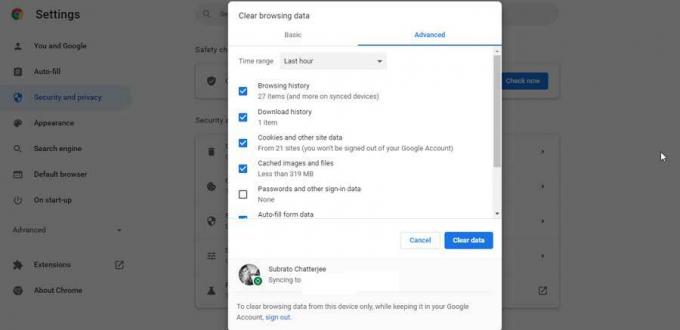
Solución 5: recargar el sitio web
Hay posibilidades de que reciba este error al azar debido a algunos problemas técnicos. Entonces, básicamente no es un error; puede arreglarlo simplemente recargando la página. Por lo tanto, le sugerimos que simplemente vuelva a cargar el sitio web de Netflix y verifique nuevamente si la pantalla azul del error de muerte se soluciona o no.
anuncios
Solución 6: vuelva a iniciar sesión en su cuenta
Es posible que haya algunos problemas con su cuenta. Entonces, en ese caso, volver a iniciar sesión en su cuenta será la opción correcta para usted. Sin embargo, simplemente puede cerrar sesión en su cuenta existente y luego usar sus credenciales para iniciar sesión nuevamente. Una vez hecho esto, reproduzca el contenido que estaba reproduciendo anteriormente y verifique si el problema se resuelve o no.
Solución 7: actualice su controlador de GPU
Generalmente ignoramos las actualizaciones de controladores en nuestra PC, por lo que tenemos que enfrentar muchos problemas relacionados con el rendimiento. Por lo tanto, es muy importante mantener nuestros controladores actualizados. Sin embargo, se recomienda encarecidamente verificar si su PC se ejecuta con la última versión del controlador de GPU que está disponible para su PC o no. Entonces, aquí están las instrucciones para eso:
- Inicie el Administrador de dispositivos utilizando el cuadro Ejecutar. Entonces, primero abra el cuadro Ejecutar y busque desarrollo msc.
- Luego, ubique el Adaptador de pantalla pestaña y expandirlo.
-
Ahora, haga clic con el botón derecho en el nombre del fabricante de la GPU y seleccione el Actualizar controlador botón. Luego, reinicie su dispositivo para aplicar los cambios. Esto instalará la última versión del controlador GPU que está disponible para su dispositivo.

Solución 8: actualice su sistema operativo
Debe asegurarse de mantener su sistema operativo actualizado en su dispositivo, ya que un sistema operativo más antiguo también es la razón detrás de este tipo de problema. Por lo tanto, puede seguir estos pasos para buscar actualizaciones del sistema operativo:
- En primer lugar, presione el botón ganar + yo para abrir la configuración de Windows y haga clic en Actualización y seguridad.
-
Luego, simplemente presione el botón Buscar actualizaciones botón. Luego, espere hasta que busque la actualización, y si hay alguna disponible, debe instalarla en su PC.

Solución 9: verifique su antivirus
A veces, su antivirus puede bloquearle el acceso a aplicaciones y sitios web particulares en su PC, lo que resulta en este tipo de error. Por lo tanto, le recomendamos que desactive temporalmente el antivirus de su sistema y verifique si puede ver su contenido favorito o no. Sin embargo, esta vez verá que la pantalla azul de Netflix del problema de la muerte se desvanece.
Solución 10: informe el problema
Desafortunadamente, si el problema aún no se soluciona, hay posibilidades de que el problema de la pantalla azul de la muerte ocurra con algunos problemas técnicos. Entonces, en ese caso, debe comunicarse con el equipo de soporte de Netflix y explicar este problema también; ellos le ayudarán a resolver el error.
Entonces, eso es todo sobre cómo solucionar el problema de la pantalla azul de la muerte de Netflix. Esperamos que esta guía te haya ayudado. Además, si tiene algún problema o duda en mente con respecto al tema, comente a continuación.



